A.优化站点资源
速度很重要。用户很关心。我们的站点必须加载够快,否则用户就会走人。SEO 也很重要。我们的站点必须加载够快,否者搜索排名就会下降。
明白了这样,我们就来清点一下 【Bootstrap】2.作品展示站点 中的资源。特别的,来看一看我们能控制的、影响页面速度的重要因素 —— 文件大小,包括图片、CSS和 JavaScript 文件。只要简单几步,我们就可以给这些文件“瘦身”,缩短加载时间。
A.1 优化图片
这些图片都通过 Photoshop 的 “保存为 Web 格式” 进行了一定程度的优化。但是,所有图片加载一块,也有719 KB。

这些作品很重要。(比较是个人作品站点。)可是,这些个体也确实大了一些。通过更有效的压缩,能减少文件大小。
要减少文件大小,同时又不会损害图片质量,可以使用一些工具,比如 Yahoo! 的 Smushit:http://www.smushit.com/ (国内貌似不能访问)
对于 Mac 用户,免费的 ImageOptim 应用(https://imageoptim.com/mac)也能达到类似的目的。笔者使用该应用,把整体大小减少了50.2 KB 。
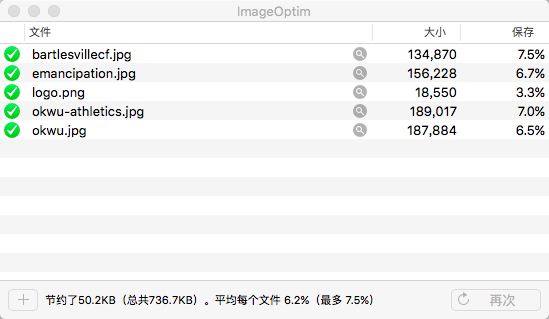
A.2 优化CSS
先看看为优化的样式表 main.css 的文件多大:

134 KB! 任何负责的开发者都不会让这么一个小网站带那么大的样式表。
好消息时,我们可以轻易把这个大小减半。利用 Bootstrap 的模块化 LESS 方案,可以立即缩小 CSS,步骤如下:
(1) 开发 less/__main.less;
(2) 注释掉不需要的 LESS 文件,比如这些:
//@import "bootstrap/glyphicons.less";
...
//@import "bootstrap/dropdowns.less";
//@import "bootstrap/button-groups.less";
//@import "bootstrap/input-groups.less";
...
//@import "bootstrap/breadcrumbs.less";
//@import "bootstrap/pagination.less";
//@import "bootstrap/pager.less";
//@import "bootstrap/labels.less";
//@import "bootstrap/badges.less";
//@import "bootstrap/jumbotron.less";
//@import "bootstrap/thumbnails.less";
//@import "bootstrap/alerts.less";
//@import "bootstrap/progress-bars.less";
//@import "bootstrap/media.less";
//@import "bootstrap/list-group.less";
//@import "bootstrap/panels.less";
//@import "bootstrap/responsive-embed.less";
//@import "bootstrap/wells.less";
//@import "bootstrap/close.less";
...
//@import "bootstrap/modals.less";
//@import "bootstrap/tooltip.less";
//@import "bootstrap/popovers.less";
(3) 当然得小心一点,否则一不留神就可能注释掉必要的文件。因为时候要花点时间重编译,全面测试一下。
(4) 注释掉不必要的文件后,选择编译器中的最小化(或者压缩输出)选项,最后重编译以便,保存问 css/main.css 。
(5) 再看看文件有多大。我这里的结果是 91KB。减少了43KB。

当然,你还可以优化得再细一些。比如,可以打开每个保留的LESS文件,再把其中没有必要的代码一行一行注释掉。
最后,我们来看看如何优化 JavaScript。
A.3 优化 JavaScript
为优化JavaScript,我们要把 plugins.js 文件中的 Bootstrap 插件,替换成只剩我们用到的几个。然后再重新压缩文件。
(1) 打开 js/plugins.js
(2) 删除属于 bootstrap.min.js 的代码块
(3) 打开 js/bootstrap 文件夹,这里保存着 Bootstrap 插件的独立文件。组个打开系列文件,将他们的代码复制到 plugins.js 文件里,这三个插件是我网站中用到的:
□ carousel.js
□ collapse.js
□ transition.js
(4) 保存"瘦身"版的 plugins.js 文件,刷新浏览器试试
□ 确保响应式导航条在窄视口中能够折叠,并且单击按钮可以展开下拉列表;
□ 确保传送带一切如常。
如果都没有问题,说明已经宝航了所需要的 JavaScript 。
(5) 下一步可以缩小(minify)或"丑化"(uglify) plugins.js 文件了。建议使用下列在线工具。
□ Uglify JS: https://marijnhaverbeke.nl/uglifyjs
□ YUI Compressor: http://refresh-sf.com/yui/
□ 谷歌的 Closure Compiler: http://closure-compiler.appspot.com
打开这些在线工具,把 plugins.js 的代码复制过去,运行,再把得到的代码复制回 plugins.js。
这里选择的是 Uglify JS。
(6) 保存后压缩后的文件。
(7) 比较大小。
为了对比方便,这里为所有文件保存了备份:

□ plugins-all 包含完整的 bootstrap.min.js 代码;
□ plugins-uncompressed.js 包含我们需要的三个插件,未压缩;
□ plugins.js 是最终文件,缩小并去掉空格串联的版本。
最终文件只相当于原来的四分之一。
A.4 优化结果
总体来看,我们的优化工作取得了成效。把图片、CSS 和 JavaScript 都算一块,原来的大小是885 KB。
优化之后,变成了 769 KB,节省了116 KB,超过了 10%,
事实上,我们还能够继续优化,尤其是针对小屏设备,方法就是实现响应式图片。
B.实现响应式图片
如果我们秉承移动友好的开发宗旨,那么就需要选择一种响应式图片技术。
B.1 分析作品传送带
在 【Bootstrap】2.作品展示站点 的个人作品网站中,传送带中图片是为全宽布局设计的,宽度时 1600px,大小为 135~189 KB。把这么大的图片发送到手机和非视网膜屏的平板中就过分了。在移动优先响应式设计的时代,这样做又是不负责任的。
而且,如果再看一看小屏幕中的显示效果,你可能会发现传送带中的图片应该更高点、窄点才好,因为窄屏幕垂直方向向上空间相对富余一些。
在手机屏幕那么宽的视口中,我们的图片,为大屏幕准备的图片,是可以显示,但如果能够更多利用垂直空间,效果会更好。这一点通过下面的屏幕截图可以看出来:
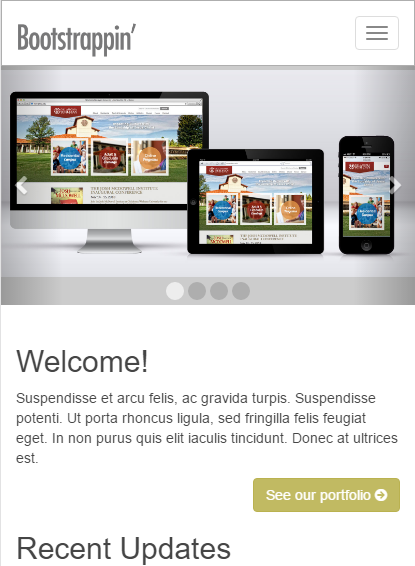
好的响应式图片技术,应该能让我们为小屏幕提供适当的图片,满足小文件、快速加载,以及改进设计的要求。
B.2 选择方案
本书作者推荐的是 Picturefill 技术。Picturefill 方案较好地平衡了性能和设计问题,而且方案也相当简单。
PS:相关文章:https://www.smashingmagazine.com/2013/07/choosing-a-responsive-image-solution/ (这篇文章比较早了,建议还是直接看官方文档)
Picturefill 实现想饮食图片只需简单几步:
(1) 准备好针对目标视口的理想图片;
(2)下载并包含 Picturefill 的 JavaScript 文件;
(3) 用 Picturefill 的标记模式来引入图片。
一如往常,实际开发过程还有两个步骤:
□ 测试;
□ 按需调整。
下面我们就一步一步来做。
B.2.1 准备响应式图片
此书的源码中已经准备好了特殊尺寸和经过优化的图片,方便起见,我们把它们直接拷贝到我们的 img文件夹下:
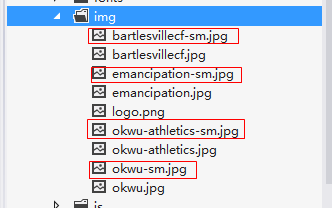
打开这个图片,会发现它们更窄一些,长宽比更小。这是为了像下面这样在窄视口中更多利用垂直空间:
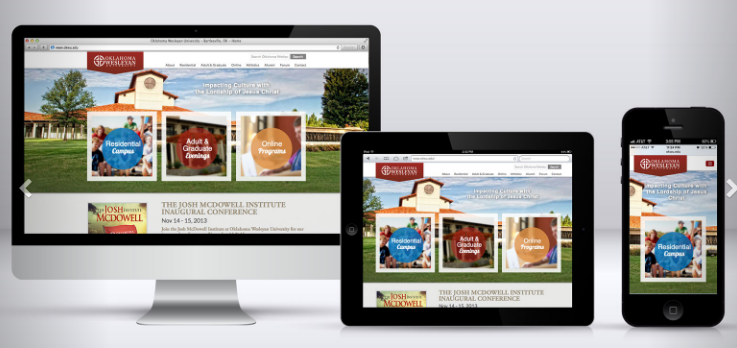
当然,图片也小一些,900px × 600px,保证在视网膜屏中也能有足够的像素,但比起初的1600px × 800px 就小多了.。这些小图片平均都比原来的大图片小50%以上。
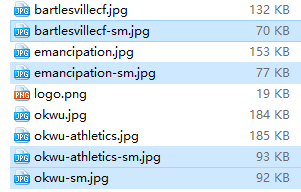
图片准备好以后,接下来该 JavaScript 上场了。
B.2.2 使用 JavaScript
Picturefill 的文件及文档位于 GitHub,地址是:https://github.com/scottjehl/picturefill
大家可以花点时间看看文档。我们一会就要用到文档中推荐的元素。我们要先下载该文件,解压缩后,找到 picturefill.min.js,然后把它复制到 plugins.js 文件中。
接下来,按照 Picturefill的约定准备标记。
B.2.3 修改标记结构
在 html 文档中,修改每张图片的标记,使用 Picturefill 的 picture 元素的模式。这里的标记默认采用小图片,但视口在 640px 及以上的浏览器和IE8例外。
一下就是修改后第一张图片的标记。
<picture> <source srcset="img/okwu.jpg" media="(min-640px)" /> <img srcset="img/okwu-sm.jpg" alt="OKWU.edu Homepage" /> </picture>
然后依次修改剩余的图片标记就可以了。
B.2.4 测试与调整
保存并测试,你会发现这一次传送带的图片不会调整适应屏幕宽度了。这是因为 Picturefill的标记没有使用 Bootstrap 传送带样式中的选择符。
我们的修改 _carousel.less 文件中相应的选择符,好让图片撑满可用空间,步骤如下:
(1) 打开 _carousel.less
(2) 搜索到注释 // Account for jankitude on images ,把 > img 和 >a >img 子选择符,替换成简单点的后代 img 选择符,以便选中现在在Picturefill 标记中嵌套较深的图片:
// Account for jankitude on images
//> img,
//> a > img,
img { //added to apply to Picturefill responsive image solution
&:extend(.img-responsive);
line-height: 1;
min-100%; //added
height:auto; //added
...
问题就这样解决了。
B.3 最终的结果
在视口小于640ps时,传送带应该使用较小但相对较高的图片。
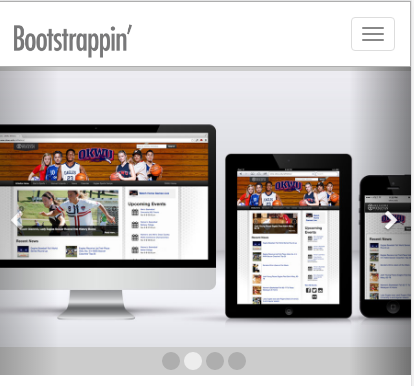
以此为起点,大家可以参考 Picturefill 的文档,根据需要再调整和适配自己需要的版本。
C.让传送带支持手势
在触摸屏设备中,支持手势轻扫来切换传送带图片是一个非常实用的功能。
C1.有什么选择
如果只是要让传送带之处轻扫手势,只要一个 JavaScript 插件和几行代码就可以了。Justin Lazanowski 专门为实现 Bootstrap 3 传送带的手势交互写过一篇文章,提到三种选择。文章地址为:http://lazcreative.com/blog/adding-swipe-support-to-bootstrap-carousel-3-0/
这里将使用 jQuery插件 TouchSwipe,其GitHub 地址为:https://github.com/mattbryson/TouchSwipe-Jquery-Plugin
使用这个插件,可以通过下列步骤让传送带支持轻扫手势:
(1) 把 TouchSwipe 插件包含到我们的插件文件中;
(2) 在 main.js 文件中写几行调用代码。
C.2 取得并包含 TouchSwipe 插件
下载后解压缩,找到 jquery.touchSwipe.min.js 文件,把其中的代码复制到 plugins.js 中。这样,插件就位了。接下来需要调用它。
C.3 调用 TouchSwipe
需要写一行代码,命令 TouchSwipe 监听传送带上的轻扫事件,然后将其转换成 Bootstrap 的方法调用:.carousel('prev') 和 .carousel('next')。关于这些方法,可以参考 Bootstrap 的文档:http://getbootstrap.com/javascript/#carousel 。
接下来的事很简单,只需下列几步:
(1) 打开项目中的 main.js 文件。
(2) 在其中添加如下代码:
//Enable swiping... $(".carousel-inner").swipe({ swipe: function (event, direction, distance, duration, fingerCount, fingerData) { if (direction == "right") {//向右划 //Cycles to the next item. $(this).parent().carousel("prev"); } else if (direction == "left") {//向左划 //Cycles to the previous item. $(this).parent().carousel("next"); } } });
(3) 保存后刷新,就可以通过左、右轻扫来切换图片了。效果图如下:
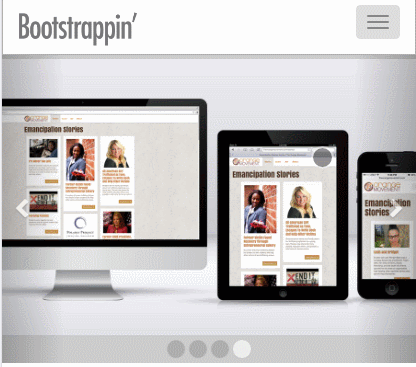
显示效果地址:http://yexiaochao.github.io/show/bootstrap-code-02.html
《Bootstrap 实战》的PDF文档和源码链接:http://pan.baidu.com/s/1slPDoux